linux-Centos 7下bond与vlan技术的结合[推荐]
https://blog.51cto.com/sf1314/2073519
服务器eth0与eth1作bonding,捆绑成bond0接口,服务器对端交换机端口,同属于100、101号vlan接口
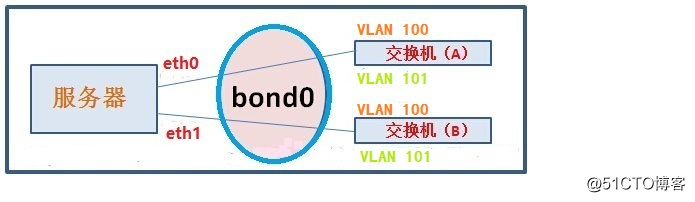
vlan 100: 10.104.100.253/24 vlan 101: 10.104.101.253/24
1.交换机端没有打VLAN,则需要在服务器端网卡打tag
Center OS 7.2 网卡配置VLAN TAG
2、确认内核是否已经载入802.1q模组: lsmod|grep 8021q,
如果没有使用一下命令将模组载入内核:modprobe -a 8021q
>>>>>>>>>>>>>>>>>>>>>>>>>>>>>>>>>>>>>>>>>>>>>>>>>>>>>>>>>
1)检查是否存在NetworkManager服务,如果存在就卸载(这一步必须执行)
rpm –aq|grep NetworkManager
rpm –e NetworkManager --nodeps2)查找插线的网卡(或者用ip a s查看网卡state后面的状态是否UP or DWON)
ethtool eth0|grep Speed Speed: 1000Mb/s(插线)
ethtool eth1|grep Speed Speed: Unknown!(未插线)3)编辑网卡配置
eth0配置:
DEVICE=eth0
ONBOOT=yes
BOOTPROTO=none
MASTER=bond0
SLAVE=yes
NAME=eth0
DEVICE=eth0
HWADDR=d0:94:66:14:79:01eht1配置:
DEVICE=eth1
ONBOOT=yes
BOOTPROTO=none
MASTER=bond0
SLAVE=yes
NAME=eth1
DEVICE=eth1
HWADDR=d0:94:66:14:79:03bond0配置:(/etc/sysconfig/network-scripts/ifcfg-bondX删除对应bond的IP和dns配置信息)
DEVICE=bond0
ONBOOT=yes
BOOTPROTO=none
IPADDR=10.202.48.41
NETMASK=255.255.255.0
GATEWAY=10.202.48.1bond0.101配置:
DEVICE=bond0.101
BOOTPROTO=static
BROADCAST=10.202.16.255
IPADDR=10.202.16.11
NETMASK=255.255.255.0
GATEWAY=10.202.16.1
NETWORK=10.202.16.0
ONBOOT=yes
VLAN=yes
4)注意事项
需要与网络管理员进行沟通,在交换机是否标记vlan标签
如果交换机那边没有打标签,则需要在服务器端打TAG vlan标签,需要配置bond0.101配置(需要bond0和bond0.301两个配置文件)
如果交换机那边打标签,则不需要在服务器端打TAG vlan标签,只配置到bond0即可
5)配置网卡模块服务
编辑/etc/modprobe.d/bonding.conf文件,添加
alias bond0 bonding
options bond0 mode=1 miimon=100
注意:#此处建议使用mode=4,需要在交换机上开启802.3ad协议
编辑/etc/rc.sysinit文件(没有这个文件就添加到/etc/rc.local),添加
modprobe 8021q
6)启动网络服务
modprobe bonding
modprobe 8021q
之后使用service network restart重启网络服务
提醒,需要读取bonding.conf文件,要重启服务器
3、创建vlan网卡配置文件,
(例如创建服务器网段vlan176):cp一个原bond网卡配置命名为bond0.176,vi修改内容如下,
增加一行 VLAN=yes
修改DEVICE=bond0.176
配置IP、掩码、网关
完成后重启网络 service network restart
查看vlan配置 cat /proc/net/vlan/config 有对应的dev name和vlanid即可
ping网络是否通,ping自身网关是否通,ping docker段vlan网关是否通,ping NTP服务器是否通。
=================================================================================================================
实际案例:
情况:网络交换机未打标签,需要在Linux服务器上打TAG,并对双网卡做双活
# rpm –aq|grep NetworkManager
# rpm –e NetworkManager --nodeps
# lsmod|grep 8021q #如果没有使用一下命令将模组载入内核:modprobe -a 8021q
# modprobe bonding
# modprobe 8021q
# vi /etc/rc.local
....
modprobe bonding
modprobe 8021q
# ip a s #查看网卡ens6f0和ens6f1是否为up的状态
# cd /etc/sysconfig/network-scripts/
# vi ifcfg-ens6f0
TYPE=Ethernet
DEVICE=ens6f0
NAME=ens6f0
ONBOOT=yes
BOOTPROTO=none
MASTER=bond0
SLAVE=yes
HWADDR=d0:94:66:14:79:01
#vi ifcfg-ens6f1
TYPE=Ethernet
DEVICE=ens6f1
NAME=ens6f1
ONBOOT=yes
BOOTPROTO=none
MASTER=bond0
SLAVE=yes
HWADDR=d0:94:66:14:79:02
# vi ifcfg-bond0
DEVICE=bond0
TYPE=Bond
NAME=bond0
BONDING_MASTER=yes
ONBOOT=yes
BOOTPROTO=none
USERCTL=no
# vi ifcfg-bond0.101
DEVICE=bond0.101
TYPE=Bond
NAME=bond0
BONDING_MASTER=yes
IPADDR=10.104.101.3
NETMASK=255.255.255.0
NETWORK=10.104.101.0
BROADCAST=10.104.101.255
GATEWAY=10.104.101.253
ONBOOT=yes
BOOTPROTO=none
USERCTL=no
BONDING_OPTS="mode=802.3ad miimon=100 lacp_rate=fast"
VLAN=yes
# cd /etc/modprobe.d/
# vi bonding.conf
alias bond0 bonding
options bond0 miimon=100 mode=1
# service network restart #或systemctl restart network
最后重启系统ping 10.104.101.3 查看packet loss包的掉包率
------------------------------------------------------------
在以上做bond的基础上,绑定MYSQL VIP地址:
MYSQL+keepalived高可用的配置: https://blog.51cto.com/sf1314/2073383
最新文章
- PHP中phar包的使用
- 直播CDN架构随想
- P2P的理解
- java之浮点数(笔记)
- 请求在Struts2框架中的处理步骤
- 如何激活phpstorm | phpstorm的下载
- Ckeditor注册事件
- C语言中的%0nd,%nd,%-nd
- javascript 备忘录
- hibernate 增改查后对象的三种状态转换
- java方法的调用
- Django content_type 简介及其应用
- 来自Github的优秀源码(python操作iframe框架网页)
- php memcache 基础操作
- axure rp pro 8.0 注册码
- windows 访问局域网共享文件
- Haskell语言学习笔记(79)lambda演算
- python运行execjs解密js
- Android:相机适配及图片处理的一些问题
- 使用HtmlAgilityPack解析html